配置网络
初始设置 Lenovo XClarity Orchestrator 时,必须配置一个网络接口(使用 IPv4 和 IPv6 设置)。还可配置 Internet 路由设置。
开始之前
选择接口时,请查看以下注意事项。
- 必须将该接口配置为支持设备发现和管理。它必须可与资源管理器和所管理的设备进行通信。
- 如果要向 Lenovo 支持中心手动发送所收集的服务数据或使用自动问题通知(Call Home),接口必须连接到 Internet,且最好通过防火墙。
注意
- 如果在连接资源管理器后更改 XClarity Orchestrator 虚拟设备 IP 地址,XClarity Orchestrator 将丢失与管理器的通信,并且管理器将显示为脱机状态。如果需要在 XClarity Orchestrator 已启动并正在运行后更改虚拟设备 IP 地址,请确保更改 IP 地址前已断开(删除)所有资源管理器的连接。
- 如果将网络接口配置为使用动态主机配置协议(DHCP),则 DHCP 租约到期时可能会更改 IP 地址。如果 IP 地址更改,则必须断开(删除)资源管理器的连接,然后再重新连接。为避免此问题,请将网络接口改为静态 IP 地址,或者确保 DHCP 服务器配置为 DHCP 地址基于 MAC 地址或者 DHCP 租赁不会到期。
- 不支持网络地址转换(NAT,用于将一个 IP 地址空间映射到另一个中)。
过程
要配置网络设置,请从 XClarity Orchestrator 菜单栏中单击,然后完成以下一个或多个步骤。
- 配置 IP 设置
可从 “IPv4 配置“和 “IPv6 配置“卡中选择使用 IPv4 和 IPv6 网络设置。启用并修改适用的 IP 配置设置,然后单击应用。
- IPv4 设置。可配置 IP 分配方法、IPv4 地址、网络掩码和默认网关。
对于 IP 分配方法,可选择使用静态分配的 IP 地址或从 DHCP 服务器获取 IP 地址。使用静态 IP 地址时,必须提供 IP 地址、网络掩码和默认网关。默认网关必须为有效 IP 地址,且须与网络接口位于同一子网中。
如果使用 DHCP 来获取 IP 地址,默认网关也会使用 DHCP。
- IPv6 设置。可配置 IP 分配方法、IPv6 地址、前缀长度和默认网关。
对于 IP 分配方法,可选择使用静态分配的 IP 地址、有状态地址配置(DHCPv6)或无状态地址自动配置。使用静态 IP 地址时,必须提供 IPv6 地址、前缀长度和网关。网关必须为有效 IP 地址,且须与网络接口位于同一子网中。
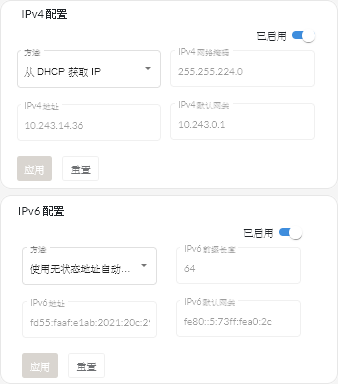
- IPv4 设置。可配置 IP 分配方法、IPv4 地址、网络掩码和默认网关。
- 配置 Internet 路由设置
(可选)从“DNS 配置”卡中配置域名系统(DNS)设置。然后,单击应用。
目前仅支持 IPv4 地址。
通过启用或禁用 DHCP DNS,选择是使用 DHCP 获取 IP 地址还是指定静态 IP 地址。如果选择使用静态 IP 地址,请为至少一台和最多两台 DNS 服务器指定 IP 地址。
指定 DNS 主机名和域名。可选择从 DHCP 服务器检索域名,也可指定一个自定义域名。
注- 如果选择使用 DHCP 服务器获取 IP 地址,则下次 XClarity Orchestrator 续订 DHCP 租约时将覆盖对 DNS 服务器字段作出的任何更改。
- 更改任何 DNS 设置时,必须手动重新启动虚拟机以应用更改。
- 如果将 DNS 设置从使用 DHCP 更改为静态 IP 地址,请务必同时更改 DNS 服务器本身的 IP 地址。
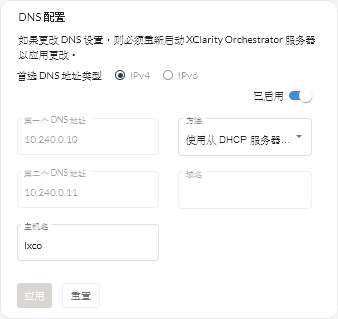
- 配置 HTTP 代理设置
(可选)从“代理配置”卡中启用并指定代理服务器主机名、端口和可选凭证。然后,单击应用。
注- 确保代理服务器设置为使用基本认证。
- 务必将代理服务器设置为非终止代理。
- 务必将代理服务器设置为转发代理。
- 确保负载均衡器配置为保持与一个代理服务器之间的会话而不在二者之间切换。
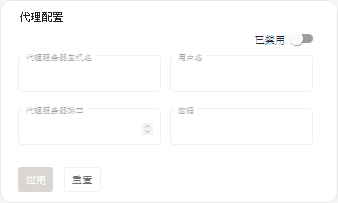
完成之后
前往配置日期和时间,继续初始设置。
提供反馈